HL-L9200CDWT
Preguntas frecuentes y Solución de problemas |
Activar o Desactivar el Modo Ahorro de Tóner.
Usted puede cambiar la configuración del Modo Ahorro de Tóner utilizando el panel de control o el controlador de la impresora, como se indica a continuación.
La configuración predeterminada es "OFF" (Desactivado).
No recomendamos utilizar el Modo Ahorro de Tóner para imprimir fotos o imágenes en escala de grises.
Método 1: Utilizar el panel de control
-
Presione
 ("Settings") (Configuraciones).
("Settings") (Configuraciones). - Presione "All Settings". (Este paso puede ser omitido en algunos modelos).
- Presione la tecla de flecha hacia arriba o hacia abajo para mostrar "General Setup".
- Presione "General Setup" (Configuración general).
- Presione la tecla de flecha hacia arriba o hacia abajo para mostrar "Ecology".
- Presione "Ecology" (Ecología).
- Presione la tecla de flecha hacia arriba o hacia abajo para mostrar "Toner Save".
- Presione "Toner Save" (Ahorro de Tóner).
- Presione "On" u "Off".
-
Presione
 ("Home").
("Home").
Método 2: Utilizar el controlador de la impresora
Para usuarios de Windows:
NOTA: Las pantallas podrían ser diferentes dependiendo del sistema operativo que esté utilizando.
[Controlador de la impresora]
-
Abra "Preferences.... Printing Preferences..." (Preferencias... Preferencias de Impresión...). (Haga clic aquí para ver más detalles sobre cómo abrir Preferencias de Impresión).
-
Abra la pestaña "Advanced" (Avanzado).
-
Seleccione o no la casilla "Toner Save Mode" (Modo Ahorro de Tóner).
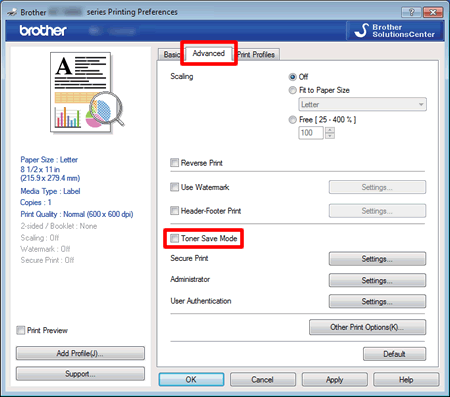
- Haga clic en OK.
[Controlador de impresora BR-Script3]
-
Abra "Preferences.... (Printing Preferences...)". (Haga clic aquí para ver más detalles sobre cómo abrir Preferencias de impresión).
-
Abra la pestaña "Layout" (Diseño) y haga clic en "Advanced" (Avanzado).
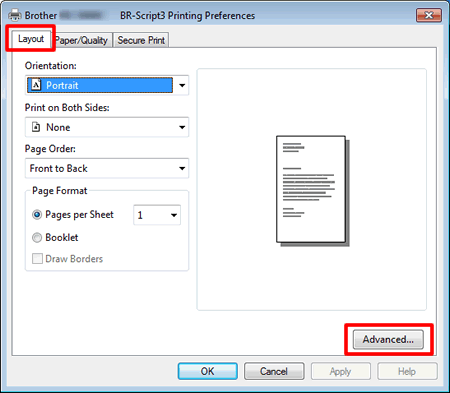
-
Seleccione "Off" (Desactivado) u "On" (Activado) en "Toner Save" (Ahorro de Tóner) bajo las especificaciones "Printer Features" (Características de Impresora).
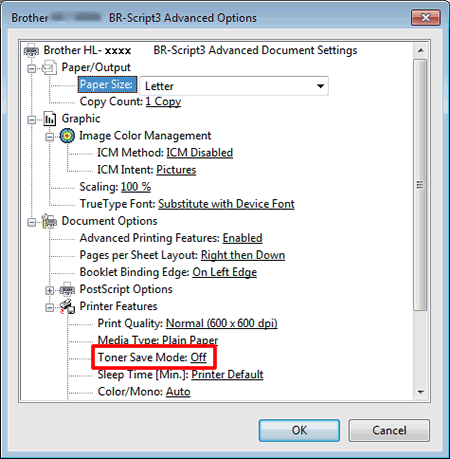
- Haga clic en OK.
Para usuarios de Macintosh:
NOTA: Las pantallas pueden ser diferentes dependiendo del sistema operativo que esté utilizando.
[Controlador de la impresora]
-
Abra el diálogo "Print" (Imprimir). (Haga clic aquí para detalles sobre cómo abrir el diálogo Imprimir).
-
[Para usuarios de Mac OS X 10.7.x o superiores]
-
Seleccione "Print Settings" (Ajustes de Impresión) desde el menú emergente de opciones de impresión.
-
Haga clic en "Advanced" (Avanzado) marcado con un triángulo y luego seleccione "Toner Save Mode" (Modo Ahorro de Tóner) en la lista.
-
Seleccione o no la casilla "Toner Save Mode".
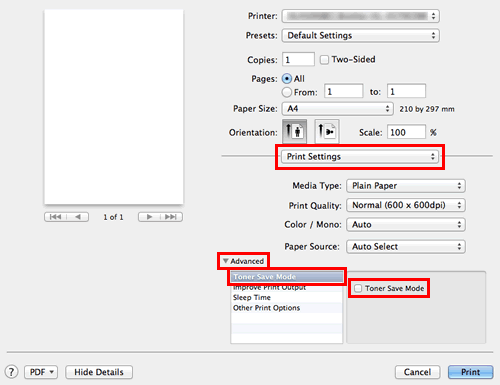
-
Seleccione "Print Settings" (Ajustes de Impresión) desde el menú emergente de opciones de impresión.
-
Si desea imprimir con esta configuración sólo una vez, haga clic en "Print".
Si desea imprimir con esta configuración de ahora en adelante, vaya al PASO 4.
-
Seleccione "Save As..." (Guardar como...) o "Save Current Settings as Preset..." (Guardar Configuración como Preseleccionada...) en la opción "Presets" (Preseleccionar).
-
Ingrese el nombre para esta configuración en el diálogo recién abierto. Por ejemplo: TonerSaveMode
-
Haga clic en OK. Su configuración personalizada será guardada y mostrada como una de las opciones bajo "Presets".
- Seleccione la configuración personalizada que creó en los PASOS 4 al 6 y luego haga clic en "Print". El documento será impreso.
[Controlador de la impresora BR-Script3]
-
Abra el diálogo "Print" (Imprimir). (Haga clic aquí para ver detalles sobre cómo abrir el diálogo Imprimir).
-
[Para usuarios de Mac OS X 10.7.x o superiores]
-
Seleccione la opción "Printer Features" (Funciones de Impresión) desde el menú emergente de opciones de impresión.
-
Seleccione "General 1" en la casilla "Feature Sets" (Conjuntos de Funciones).
-
Seleccione o no la casilla "Toner Save" (Ahorro de Tóner) o "Toner Save Mode" (Modo Ahorro de Tóner).
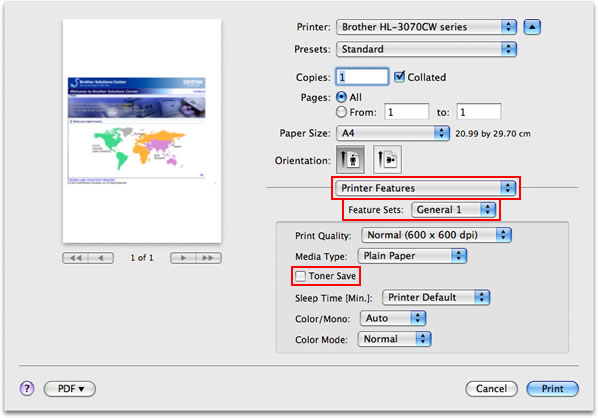
-
Seleccione la opción "Printer Features" (Funciones de Impresión) desde el menú emergente de opciones de impresión.
-
Si desea imprimir con esta configuración sólo una vez, haga clic en "Print".
Si desea imprimir con esta configuración de ahora en adelante, vaya al PASO 4.
-
Seleccione "Save As..." (Guardar como...) o "Save Current Settings as Preset..." (Guardar Configuración como Preseleccionada...) en la opción "Presets" (Preseleccionar).
-
Ingrese el nombre de esta configuración en el diálogo recién abierto. Por ejemplo: TonerSaveMode
-
Haga clic en OK. Su configuración personalizada será guardada y mostrada como una de las opciones bajo "Presets".
- Seleccione la configuración personalizada que creó en los PASOS 4 al 6 y luego haga clic en "Print". El documento será impreso.
